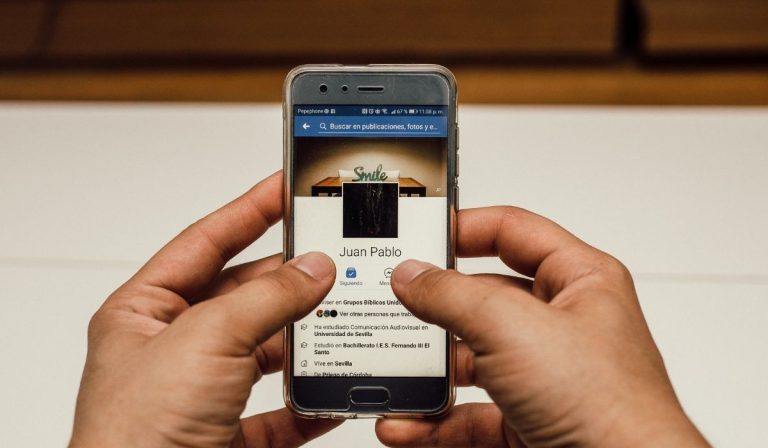Как добавить спидометр на ваши видео GoPro
GoPro — идеальный инструмент для съемки динамичных кадров, таких как видео об экстремальных видах спорта. Они стали стандартом для съемок в движении для многих людей. Несмотря на то, что прочный корпус и высококачественное видео, безусловно, выделяются с точки зрения функций, это не единственное, что вы можете делать с GoPro. Многие люди задаются вопросом, могут ли они добавить скорость своим видео.
Вы можете добавить спидометр к своему видео GoPro, используя программное обеспечение GoPro Quick для видео. Эта функция есть в камерах HERO5 Black GoPro и выше. Просто имейте в виду, что вам нужно включить GPS на GoPro, чтобы эти функции отображались в программном обеспечении, что может немного сократить срок службы батареи.
Программа Quick отличная. Он легкий и сочетает в себе больше, чем просто скорость. Помимо скорости, вы можете добавить другие датчики, такие как высота и даже перегрузка! Мы поможем вам, если вам интересно, как это сделать. У нас есть ответы на ваши вопросы и многое другое; просто читайте дальше!
Может ли GoPro отображать скорость?

GoPros (на Амазоне) отлично подходят для всех видов динамичных съемок. Они хорошо работают в условиях динамичных съемок и обладают прочностью, способной выдержать практически любые нагрузки. Тем не менее, несмотря на то, что эти маленькие камеры имеют множество функций, некоторые из них могут быть не такими очевидными, как другие.
Итак, когда дело доходит до увеличения скорости видео, можете ли вы сделать это с помощью GoPro?
Вы можете добавить свою скорость к видео GoPro. Для поддержки этой функции вам потребуется как минимум камера HERO5 Black. Кроме того, вам нужно будет использовать программное обеспечение GoPro Quick для доступа к функции спидометра.
Спидометр
Единственный способ сделать это — показать свою скорость! Это была обычная просьба пользователей GoPro, а с HERO5 она стала постоянной функцией.
Функции спидометра идеально подходят для добавления дополнительного уровня погружения в ваши видео. Например, если вы резко поворачиваете на своем горном велосипеде и развиваете максимальную скорость, вы хотите, чтобы это транслировалось в вашем видео.
Это работает, потому что эти GoPro и более новые модели имеют встроенный модуль GPS. Этот модуль GPS отслеживает вашу скорость, а также многие другие показатели.
Другие особенности
Эти функции телеметрии довольно надежны, а скорость — лишь одна из немногих функций, которые вы можете добавить к своим видео с помощью Quick.
Некоторые другие включают:
Каждая из этих метрик может добавить еще один уровень погружения в ваши видео GoPro. Скорость — это только одна из замечательных метрик, которые вы можете наложить на свое видео с помощью программного обеспечения Quick. Вы даже можете перемещать наложенную графику, чтобы ваши кадры были в кадре и готовы к просмотру.
Как включить спидометр GoPro?
Если вы заинтересованы в увеличении скорости ваших видео с GoPro, вам, вероятно, интересно, как это сделать. Несмотря на то, что программное обеспечение Quick действительно простое в использовании, вам все равно могут понадобиться несколько советов, которые помогут вам в этом.
Перемещение датчиков
Если вы импортируете видео в Quick с помощью GoPro с поддержкой GPS, вы должны автоматически увидеть датчики скорости и другие функции телеметрии.
Вы можете легко скрыть те, которые вам не нужны, используя модуль просмотра в программном обеспечении. Вы также можете изменить размер и переместить датчики, чтобы сделать ваше видео более удобным для просмотра с добавленными датчиками.
Как добавить датчики
Пользователи замечают, что эти датчики не переносятся автоматически на экран редактирования. Хотя это правда, все, что вам нужно сделать, это взять весь клип с помощью инструмента «Ножницы», а затем повторно импортировать этот клип в свою библиотеку. Это так просто!
Использование быстрого программного обеспечения
Кроме того, стоит отметить, что эти датчики не добавляются к видео автоматически. Вместо этого вам нужно использовать программное обеспечение Quick, чтобы они работали. Это означает, что если вы снимаете видео прямо с GoPro, у вас не будет функции скорости, даже если она отслеживает эти данные.
Как проверить скорость GoPro?
Поскольку большинство функций телеметрии исходят из программного обеспечения Quick, вы не сможете увидеть свою скорость на самой GoPro. Это может заставить вас думать, что вам не нужно ничего делать дополнительно, чтобы добавить эти функции в ваши видео. Но, к сожалению, это не совсем так.
Чтобы датчики скорости работали в программном обеспечении Quick, на вашей GoPro должен быть включен GPS. Вы можете легко сделать это на GoPro, перейдя к настройкам и включив GPS.
Вы должны увидеть значок GPS в левом верхнем углу экрана вместе с другими индикаторами. Если у вас не включена эта функция, у вас не будет доступа к спидометру в программе Quick.
Тем не менее, это стоит проверить, так как у вас может быть отключен GPS. Это помогает продлить срок службы батареи. Итак, если вы надеетесь захватить больше, чем просто видео и аудио, вы можете дважды проверить свою GoPro, прежде чем начать запись.
Подведение итогов
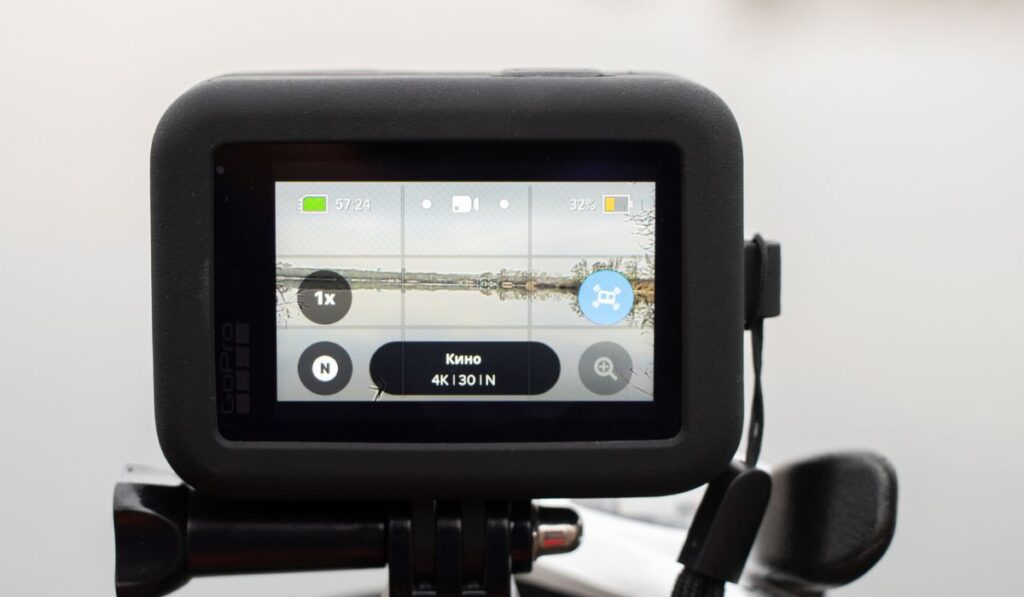
Если вы хотите добавить спидометр в свое видео GoPro, вы должны знать, как это сделать. Во-первых, вам нужно будет использовать программное обеспечение Quick, но добавить эти датчики относительно просто.
Просто убедитесь, что на вашей GoPro включен GPS, прежде чем начать запись. Вы не сможете добавить свою скорость к своим видео, если вы этого не сделаете.